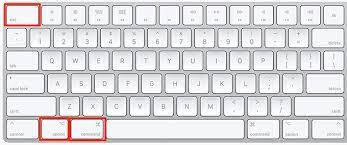هناك طرق كثيرة لاغلاق التطبيقات علي الاجهزة الالكترونية وهناك طرق بسيطة واليكي اسهل الطرق الفعالة التي تمكنك ان تقوم بعملية اغلاق ضرورية علي جهاز mac
استخدام قائمة أبل
-
1افتح قائمة أبل. تظهر أيقونة القائمة على شكل شعار آبل أسود أعلى الجهة اليسرى من الشاشة.
-
2انقر على خيار الإغلاق بالقوة Force Quit… الظاهر في منتصف القائمة.
-
3انقر على التطبيق المُراد الخروج منه.
- تظهر عبارة “(غير مستجيب)” إلى جوار أسماء التطبيقات المتجمدة.
-
4انقر على خيار الخروج بالقوة Force Quit. سيؤدي ذلك إلى الخروج من التطبيق مع إمكانية إعادة تشغيله.
- قد تحتاج لإعادة تشغيل جهاز الكمبيوتر إن كان متجمدًا.
طريقة2
استخدام اختصار لوحة المفاتيح
-
1استخدم اختصار لوحة المفاتيح ⌘+⌥ Option+Esc. سيؤدي ذلك لفتح صندوق الإغلاق بالقوة.[١]
-
2انقر على التطبيق الذي ترغب بالخروج منه.
- تظهر عبارة “(غير مستجيب)” إلى جوار أسماء التطبيقات المتجمدة.
-
3انقر على خيار الخروج بالقوة Force Quit. سيؤدي ذلك إلى الخروج من التطبيق مع إمكانية إعادة تشغيله.
طريقة3
استخدام القائمة الطافية
-
1اضغط على زر ⌥ Option في لوحة المفاتيح.
-
2انقر بزرّ الفأرة الأيمن أو انقر م الضغط على زر control على التطبيق في القائمة الطافية.
-
3انقر على خيار الإغلاق بالقوة Force Quit.
طريقة4
استخدام أداة مراقبة النشاط
-
1انقر على تطبيق سبوت لايت. تكون أيقونة التطبيق على شكل عدسة مكبرة وتظهر أعلى الجهة اليمنى من الشاشة.
-
2ابحث عن أداة مراقبة النشاط عن طريق كتابة “Activity Monitor” في خانة البحث.
-
3انقر على خيار مراقبة النشاط Activity Monitor تحت ترويسة التطبيقات.
-
4انقر على التطبيق الذي ترغب بالخروج منه.
-
5انقر على خيار إيقاف بالقوة الظاهر أعلى الجهة اليسرى من النافذة. سيؤدي ذلك لإيقاف تشغيل التطبيق.[٢]
طريقة5
استخدام نافذة الأوامر
-
1افتح نافذة الأوامر. توجد نافذة الأوامر داخل مجلد الأدوات الموجود بدوره بداخل مجلد التطبيقات.
- قد تحتاج لاستخدام هذه الطريقة لإنهاء تطبيق إن لم تنجح الطرق الأخرى.
-
2اكتب الأمر “top” ثم اضغط على زر الإدخال ⏎ Return. يؤدي هذا الأمر لعرض معلومات حول التطبيقات قيد التشغيل حاليًا.
-
3ابحث عن التطبيق المُراد إغلاقه. ابحث عن اسم التطبيق المُراد إغلاقه تحت عمود “COMMAND”.
- يمكن أن تجد اسم التطبيق مختصرًا في العمود، وينبغي البحث عن اسم مشابه لاسم التطبيق الذي تحاول أن تغلقه.
-
4ابحث عن رقم تعريف العملية (PID). ابحث عن الرقم الظاهر إلى يسار اسم التطبيق مباشرة تحت عمود “PID” ثم دوّن الرقم.
-
5اكتب “q”. سيؤدي ذلك للخروج من قائمة التطبيقات والعودة إلى سطر الأوامر.
-
6اكتب الأمر “kill ###”. غيّر “###” إلى الرقم الذي حصلت عليه من عمود رقم تعريف العملية، فعلى سبيل المثال، إن كنت تحاول الخروج من تطبيق آي تيونز ووجدت أن رقم تعريف العملية 3703، سيكون الأمر بالشكل “kill 3703”.
- اكتب الأمر “sudo kill -9 ###” مع تغيير ### إلى رقم تعريف العملية إن لم يستجب التطبيق لأمر “kill” العادي.
-
7أغلق نافذة الأوامر. يفترض أن يؤدي ذلك إلى الخروج من التطبيق مع إمكانية إعادة تشغيله.
 مدونة بازار السعودية , Saudi Bazaar Bolg مدونة بازار السعودية ، كل ما هو جديد من الاخبار السعودية واخبار المشاهير والمطبخ والمنزل، وأيضا كل ما تود معرفته حول تقنية المعلومات والتجارة الالكترونية
مدونة بازار السعودية , Saudi Bazaar Bolg مدونة بازار السعودية ، كل ما هو جديد من الاخبار السعودية واخبار المشاهير والمطبخ والمنزل، وأيضا كل ما تود معرفته حول تقنية المعلومات والتجارة الالكترونية